Sida loo sheego nooca Windows ee aad rakibtay
Rakibado kasta oo Windows ah wuxuu leeyahay nooc weyn, nooc gaar ah, iyo nambar dhisme. Iyadoo laga yaabo inaadan waligaa, weligaa u baahnayn inaad ogaato nooca gaarka ah ama lambarka dhismaha ee rakibaadda Windows , waxaa(is ) muhiim ah in la ogaado nooca ugu weyn ee Windows mashiinkaagu ku shaqeeyo.
Intaa waxaa dheer, waxay u egtahay in cusboonaysiinta mustaqbalka ee Windows ay ku imaan doonto qaab cusub Windows 10 waxay (Windows 10) dhistaa(builds ) 6dii biloodba mar. Si kale haddii loo dhigo, cusbooneysiinta mustaqbalka waxaa loogu yeeraa wax la mid ah Windows 10 [Magaca Dhis]. Nooca ugu dambeeyay ee Windows 10 waa 20H2, oo la sii daayay Oktoobar 20(October 20) , 2020. Noocyada xiga ee 2021 waxay noqon doonaan 21H1 iyo 21H2.

Tani waxay macno samaynaysaa sababtoo ah Microsoft waxay ka fogaanaysaa(away ) inay lacag ka samayso shatiga noocyada gaarka ah ee software iyo si(towards ) ay lacag uga samayso software adeeg ahaan ( SaaS ) halkaas oo ku-qoritaanka software-kaagu ay ku jiraan cusbooneysiinta mustaqbalka.
Haddii runtii taasi ay tahay habka ay u ciyaareyso cusbooneysiinta Windows 10 . Ugu dambayntii, waxa muhiim noqon doonta in la ogaado nambarka dhismaha/magaca tusaale ahaan Windows 10 oo lagu rakibay kombayutarkaga.
Waa maxay sababta aan u daryeelo?
Markaad ogaato nooca Windows ee aad haysato, waxaad noqon doontaa qaab wanaagsan marka ay timaado wakhtiga aad cusboonaysiinayso darawalada aaladaha(update device drivers) ama aad go'aamin karto abka aad ku shuban karto kombayutarkaaga.
Intaa waxaa dheer, marka aad raadiso tilmaamo ku saabsan sida loo sameeyo shay gaar ah kumbuyuutarkaaga, waxaad xaqiijin kartaa in tilmaamaha ay ku habboon yihiin nidaamkaaga hawlgalka.
Maxaan u baahanahay inaan ogaado?

Marka lagu daro nooca weyn, nooca gaarka ah, iyo lambarka dhismaha, waxaad sidoo kale rabi doontaa inaad ogaato in rakibaadda Windows ay tahay 32-bit ama 64-bit(32-bit or 64-bit) . Taas, sidoo kale, ayaa go'aamin karta waxa software-ku ku shaqayn doono kombayutarkaaga ama habraaca tilmaamaha aad raacayso. Waxaan ku tusi doonaa sida loo helo dhammaan macluumaadkaas hoose.
Waa Maxay: Nooca Weyn, Nooca Gaarka ah(Specific Version) , iyo Nambarka Dhiska(Build Number)
Nooca ugu weyn waa daabacaadda Windows . Haddii kombayutarkaagu cusub yahay, waxay aad ugu(extremely ) badan tahay inuu shaqaynayo Windows 10 . Taageerada loogu talagalay Windows 7 waxay dhamaatay Janaayo 14(January 14) , 2020.
Sida aad ka shakisan tahay, Microsoft waxay ku talinaysaa inaad "u guurto a Windows 10 PC" si ay si toos ah ugu riixaan kor u qaadida amniga ee kombayutarkaaga. Taasi waa wax fiican oo wanaagsan haddii aad leedahay agab aad ku heli karto kumbuyuutar cusub(get a new computer) Windows 10(Windows 10) . Laakiin haddii aadan samayn, weli waa faa'iido inaad ogaato nooca Windows ee aad haysato.

Nooca gaarka ah ee Windows wuxuu noqon doonaa lambar, oo ay u badan tahay afar nambar, sida 1909. Nambarka dhismuhu wuxuu noqon doonaa xardh tiro dheer, sida 19041.867. Sida kor ku xusan, dhismayaasha mustaqbalka ee Windows 10 ayaa la filayaa inay yeeshaan magacyo, ma aha tirooyin.
Sida loo Helo Noocaaga Daaqadaha
Waxaan ku tusi doonaa dhowr siyaabood oo aad ku heli karto nooca Windows -ka ee lagu rakibay kombiyuutarkaaga. Nidaam kastaa wuxuu muujinayaa noocyada kala duwan ee macluumaadka, markaa dooro midka ugu fiican adiga oo ku saleysan baahidaada.
Isticmaalka File Explorer
- Bilaw Windows File Explorer adiga oo riixaya Win + E ama adoo ku qoraya File Explorer bar raadinta Windows oo dooro abka.
- Ka hel PC(This PC) -kan dhanka bidix. Noocyadii hore ee Windows , ka raadi kumbuyuutarkayga(My Computer) .
- Midig ku dhufo PC-kan(This PC ) (ama Computer-kayga( My Computer) ).
- Dooro Guryaha(Properties) .
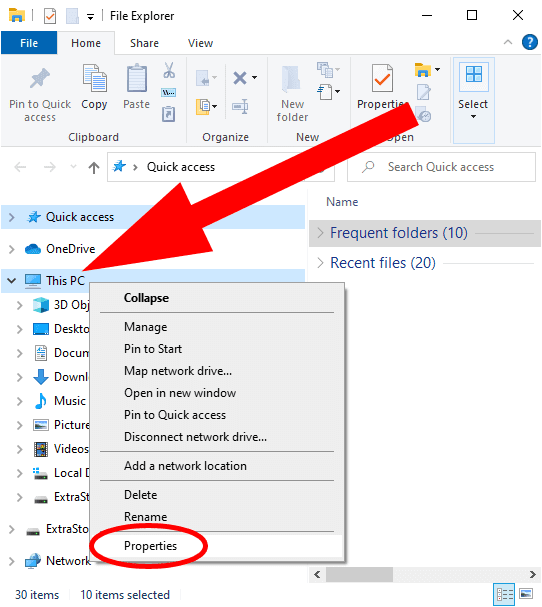
- Taasi waxay soo bandhigi doontaa daaqad muujinaysa macluumaadka aasaasiga ah ee ku saabsan PC-gaaga, oo ay ku jiraan nooca Windows ee uu ku shaqeynayo.
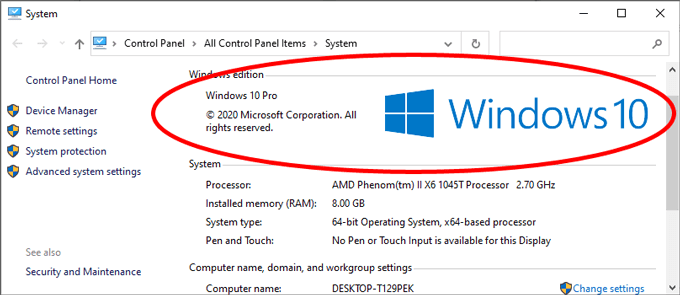
Haddii aad ku shaqeyneyso Windows 10 20H2 ama ka sareeya, hadda waxaa laguu keeni doonaa macluumaadka nidaamka (Ku saabsan) bogga Settings halkii aad ka ahaan lahayd Control Panel :

Guddiga xakamaynta(Control Panel) ayaa muujinaya in kombuyuutarku ku shaqeeyo Windows 10 Pro oo uu leeyahay 64-bit Operating System. Shaashadani kuma(not) sheegayso tirada dhismaha ee Windows ama nooca. Shaashada cusub ee ku saabsan barnaamijka (About)Settings , si kastaba ha ahaatee, waxay ku siinaysaa dhammaan macluumaadkaas.
Isticmaalka Winver
Halkan waxaa ah hab kale oo lagu go'aamiyo nooca Windows ee aad haysato kaas oo ay u badan tahay inuu shaqeeyo haddii aad leedahay Windows 10, Windows 8, ama Windows 7.
- Qabo furaha Windows oo tabo R ( (Windows)Win + R ) si aad u bilowdo Run dialogue ama ku qor Run in Windows search oo dooro Run .

- Nooca Winver _

- Riix Geli(Enter ) ama dooro badhanka OK .
- Taasi waxay bilaabi doontaa guddi ku saabsan Windows oo leh dhammaan macluumaadka aad raadineyso.
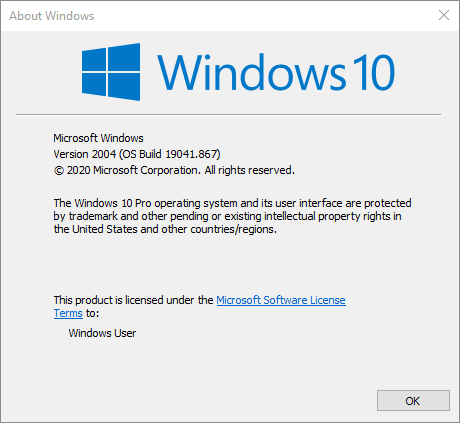
Shaashadda sare waxay ina tusinaysaa in PC-gu uu shaqaynayo Windows 10 , Version 2004 , iyo Build 19041.867 .
Isticmaalka Control Panel ama Settings App
Waxaad isticmaali kartaa abka Settings ama (Settings)Control Panel si aad u hesho macluumaadka ku saabsan PC-gaaga. Si tartiib ah, Microsoft waxay u guuraysaa abka Settings , markaa halkaas ayaan ka bilaabi doonaa.(Settings)
Guji badhanka Start ka dibna dhagsii icon Settings (gear).

Guji System .

Ugu dambeyntii, dhagsii About xagga hoose ee muraayadda gacanta bidix. Tani waxay ku siin doontaa isla shaashadda ku saabsan(About) sida lagu sheegay habka ugu horreeya ee kor ku xusan.
Habka labaad waa iyada oo loo marayo Control Panel . Habkani wuxuu ku tusi doonaa nooca Windows -ka ee ku jira PC-gaaga iyo sidoo kale nooca nidaamka - haddii ay tahay nidaamka hawlgalka 64-bit ama mid 32-bit ah.
- Ku qor guddiga xakamaynta(control panel) ee bar raadinta.

- Dooro Control Panel si aad u bilowdo app guddiga kontoroolka.
- Ka raadi guddiga xakamaynta ee nidaamka(System) .

- Dooro Nidaamka(System) .
- Taasi waxay soo bandhigi doontaa daaqad muujinaysa macluumaadka aasaasiga ah ee ku saabsan PC-gaaga.

Mar labaad, waxaad ka heli doontaa shaashadda cusub ee ku saabsan barnaamijka ' (About)Settings app' sida kor lagu soo sheegay haddii aad waddo noocii ugu dambeeyay ee Windows .
Iyadoo loo marayo Macluumaadka Nidaamka
Haddii aad rabto, waxaad dhaafi kartaa Control Panel oo aad si toos ah u aadi kartaa barnaamijka macluumaadka nidaamka Windows adiga oo raacaya tillaabooyinkan.
- Ku qor nidaamka(system ) bar raadinta Windows.
- Dooro abka Macluumaadka Nidaamka(System Information) si aad u bilowdo.

- Gudida Soo koobida Nidaamka(System Summary) , waxaad ku arki doontaa labadaba nooca weyn ee Windows, nooca gaarka ah, iyo lambarka dhismaha. Waxa kale oo aad arki doontaa Nooca Nidaamka(System Type) , midkood 64-bit ama 32-bit.
Markaad shaki(Doubt) ku jirto , isticmaal(Use) amarka degdega ah(Command Prompt)
Haddii aad doorbidayso isticmaalka degdegga amarka(command prompt) , halkan waa sida loo ogaado nooca Windows ee ku shaqeeya PC-gaaga. Habkani waa inuu shaqeeyaa iyada oo aan loo eegin nooca Windows ee aad ku shaqaynayso.
- Qabo furaha Windows oo tabo R ( (Windows)Win + R ) si aad u bilowdo Run dialogue ama ku qor Run in Windows search oo dooro Run .
- Ku qor cmd oo tabo Gelida(Enter) ama dooro badhanka OK .

- Ku qor ver in terminalka taliska.

- Riix Gelida(Enter)
- Taasi waxay muujin doontaa lambarka nooca ee Windows , oo ay ku jiraan lambarka nooca gaarka ah.

BONUS: Loogu talagalay Kombiyuutarrada ku shaqeeya Windows 8
Haddii aad raacdo mid ka mid ah hababka kor ku xusan oo aad ogaatay in PC-gaagu uu ku shaqeeyo Windows 8 , waxaad ka heli kartaa macluumaad dheeraad ah adigoo raacaya tallaabooyinkan:
- Isticmaal jiirkaaga si aad u tilmaanto dhinaca midig ee hoose ee shaashaddaada.
- Kor u qaad tilmaame jiirka si aad u muujiso ikhtiyaarka Settings .
- Dooro Settings.
- Dooro Beddel Goobaha PC(Change PC Settings) .
- Dooro PC iyo aaladaha(PC and devices) ka dibna macluumaadka PC(PC info) .
- Hoosta ciwaanka Windows , waxaad arki doontaa daabacaadda iyo nooca Windows ee lagu rakibay qalabka. Intaa waxaa dheer, hoosta ciwaanka PC, waxay sheegi doontaa haddii aad ku shaqeyneyso nooca 32-bit ama 64-bit ee daaqadaha.
Related posts
Sida loo hubiyo nidaamka-hoosaadka Windows ee nooca Linux (WSL) gudaha Windows
Dib-u-eegis Buugaag - Hagaha sida-Geek-ga loo barto ee Windows 8
Sida Loo Ilaaliyo PC-gaaga Daaqadaha Adigoon taaban Jiirka
Sida loo damiyo Furaha Daaqadaha
Sida loo furo faylasha DDS gudaha Windows 10
Isticmaal Netstat si aad u aragto Dekadaha Dhageysiga iyo PID gudaha Windows
Sida Loo Sameeyo Nidaamka Kaabta Tooska ah ee Daaqadaha
Dami furayaasha kiiboodhka ee Windows oo wata AutoHotKey
Sida loo furo EPS Image Files Windows
Sida loo Hagaajiyo Khaladaadka Cusbooneysiinta Windows
Sida loo uninstall Dropbox on Mac, Windows, iyo Linux
Ku Keydi Liiska Habraacyada Socodka Faylka Qoraalka ee Daaqadaha
Ku samee nooca la qaadi karo ee codsi kasta gudaha Windows
Sida loo Uninstall BlueStacks on Windows iyo Mac
Sida loo Hagaajiyo Joogsiga:0x000000F4 Qaladka Shaashada Buluuga ah ee Windows
Sida Loo Isticmaalo Emulator Windows XP Android Iyadoo Limbo
Sida loo hagaajiyo 'Filename aad buu u dheer yahay' arrinta Windows
U oggolow Habka Ciyaarta si uu u fududeeyo waxqabadka gudaha Windows 10
Sida Loo Dual Boot Linux Mint iyo Windows
Sida loo qoro ama loogu sawiro PDF File gudaha Mac iyo Windows
